
広告について。
サイト運営のため、Googleアドセンス
による広告があります。
Contents - 目次
Google Analyticsへログイン不可に!?
Analyticsのログイン画面からエラーが。
Analyticsでの、エラー表示。
下記の内容で、エラー表示がされていた。
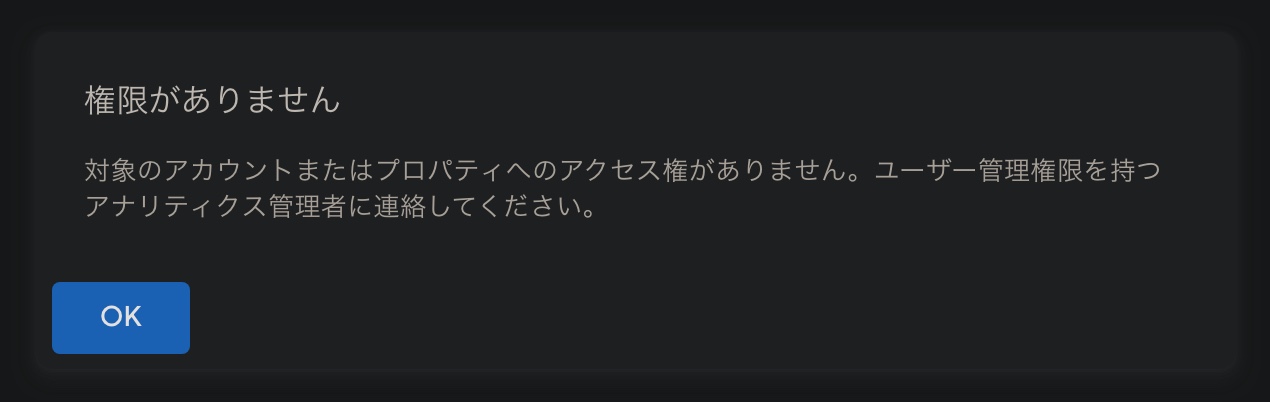
自分のアカウントなので、管理者は自分のはず。
ユーザー名(メールアドレス)とパスワードも間違いはない。
まず、下記の項目の確認も行った。
確認したこと。
- Chromeのバージョン。➟ 最新。
- Chromeのシークレットモードでのログイン。➟ 可能。
- Chromeのキャッシュとクッキーを削除。➟ 変わらず。
- Search Consoleへのログイン。➟ 可能。
- Safariでのログイン。➟ 可能。
これだけでは解決しなかったが、原因の切り分けにはなる。そこで次の段階として、エラー表示通りに「権限」の確認へ。
Google Analyticsへログインするための対処例。
アクセス管理の権限を確認する。
権限の確認手順。
- シークレットモードや、別のブラウザからAnalyticsへログインする。
- 左下の「管理(歯車のアイコン)」>「アカウント設定」>「アカウント」>「アカウントのアクセス管理」と進む。
- 「アカウントのアクセス管理」で、自分のメールアドレスや、権限を確認する。
メールアドレスが自分のもので、権限も「管理者」であれば問題はない。
そうではない場合は、必要に応じて、権限を変更するか、追加の権限をリクエストする。
Google Analyticsへログインするための解決例。
Chromeと拡張機能が原因に。
拡張機能をオフにすると、ログイン可能。
いくつかある拡張機能を順々にオフにしていき、「AdGuard 広告ブロッカー」をオフにしたところ、Analyticsへログインできた。
AdGuardはけっこう前から使用しており、ずっと問題はなかった。
AdGuardのアップデートか、Chromeのアップデートにより、今回のようなエラーが出たと思われる。
AdGuardはChrome ウェブストアにあり、ユーザー数も多く評価も高い。
Chrome ウェブストア:AdGuard 広告ブロッカー – Chrome ウェブストア
AdGuardとAnalyticsをどうするか?
広告ブロッカーである「AdGuard」が、なぜ「Google Analytics」の画面に影響しているのかは不明。
不明だけれども、ログインができなくケースは、広告ブロッカーやセキュリティ関連が多いらしい。
(※それ以外の拡張機能でも起きることはある。)
それでもひとまずの解決策としては、Chromeの「AdGuard」をオフにするか、Safariなどの別のブラウザを利用することとなる。
Chromeのシークレットモードでは、拡張機能は無効になる。
Chromeのシークレットモードでは、拡張機能は無効になるので、原因の切り分けとして最初の方に行った方が手間を減らせる。
ブラウザの再インストールやOSの再インストールを行うのは時間も労力もかかるので、まずは拡張機能のオフを試してみると良いかもしれない。
参考:楽天銀行にログインできないときは、ダークモードが原因かも。
Google Analyticsのサイトでは、AdGuardをオフにする。
AdGuardは個別にオフにすることができる。
AdGuardはドメイン単位で「オン」と「オフ」の切り替えができる。
- Google Analyticsの画面から、Chromeの上部にあるメニューを確認。
- 「拡張機能(パズルのアイコン)」をクリック。
- 拡張機能の中から、「AdGuard 広告ブロッカー」を選択。
- AdGuardの設定で「オフ」にする。
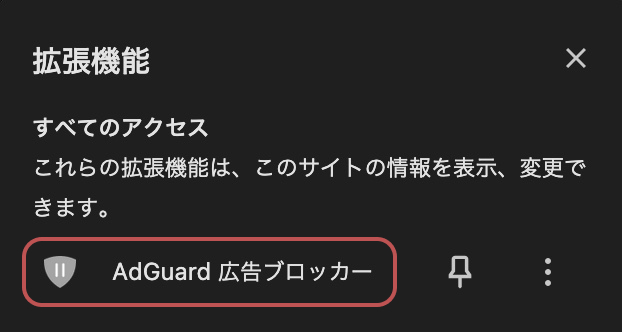
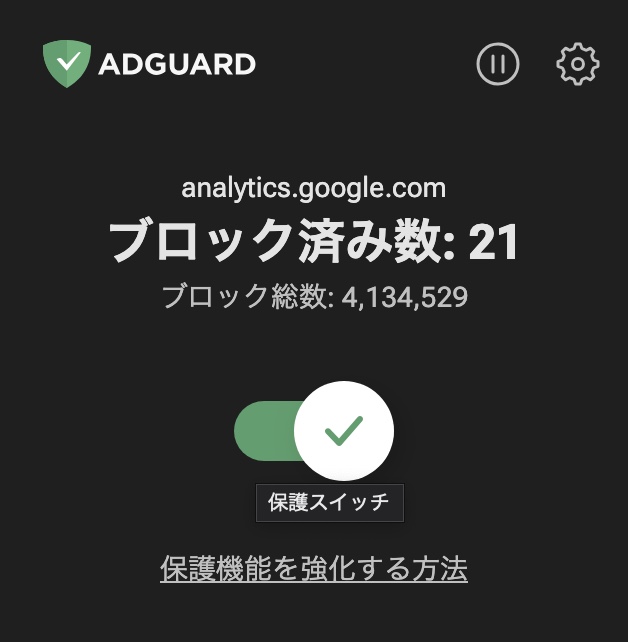
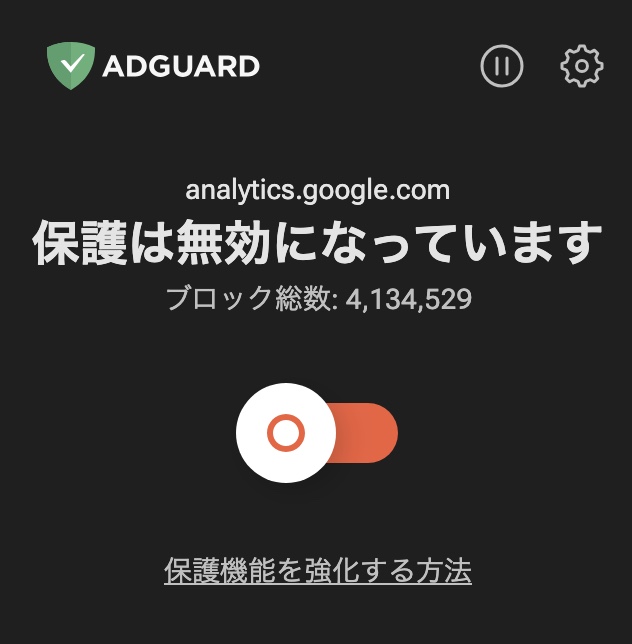
基本的には「オン」にしておき、Analyticsのサイト(analytics.google.com)は「オフ」にすると解決する。

以上、参考になれば幸いです。
※Webデザインは実務数年、職業訓練校講師数年、フリーランス数年、計15年以上のキャリアがありますが、一気にがぁっと書いているので「です・ます調」ではありません。(元々はメモ書きでした。) ※事実や経験、調査や検証を基にしていますが、万一なにかしら不備・不足などがありましたらすみません。お知らせいただければ訂正いたします。 ※写真は主にUnsplashやPixabayのフリー素材を利用させていただいております。その他の写真や動画もフリー素材やパブリックドメイン、もしくは自前のものを使用しております。

